以下代码区域,带有 $ 打头的表示需要在控制台(终端)下面执行(不包括 $ 符号)
步骤0 - 安装系统需要的包
# For Mac # 先安装 [Xcode](http://developer.apple.com/xcode/) 开发工具,它将帮你安装好 Unix 环境需要的开发包
步骤1 - 安装 RVM
RVM 是干什么的这里就不解释了,后面你将会慢慢搞明白。
$ curl -L https://get.rvm.io | bash -s stable
期间可能会问你sudo管理员密码,以及自动通过homebrew安装依赖包,等待一段时间后就可以成功安装好 RVM。
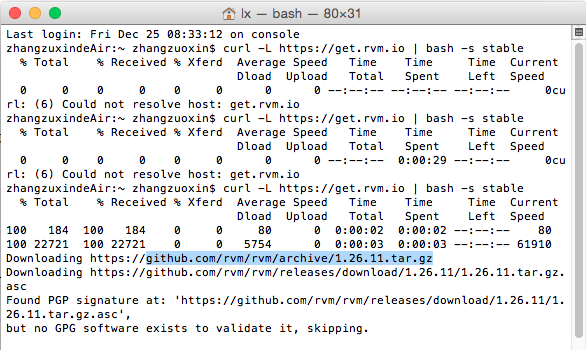
$ source ~/.rvm/scripts/rvm
检查一下是否安装正确

步骤2 - 用 RVM 安装 Ruby 环境
列出已知的ruby版本
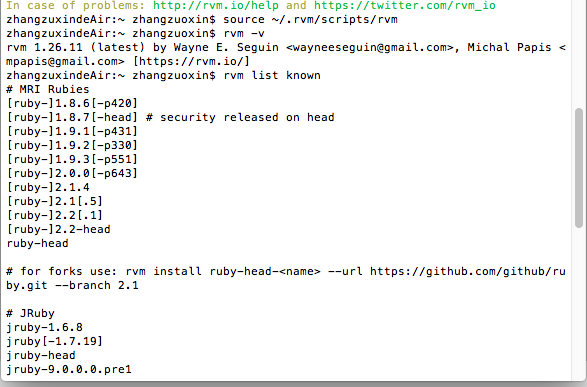
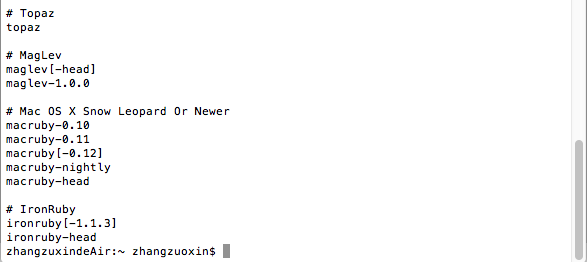

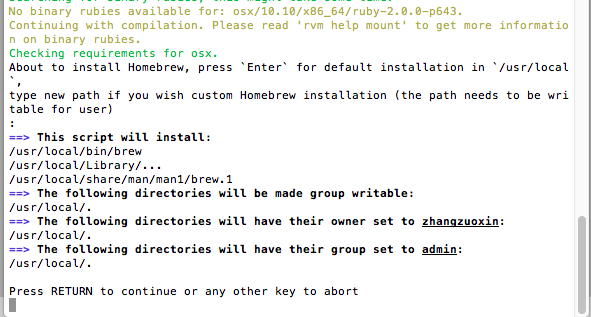
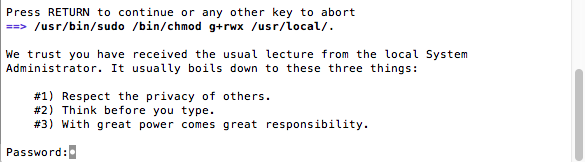
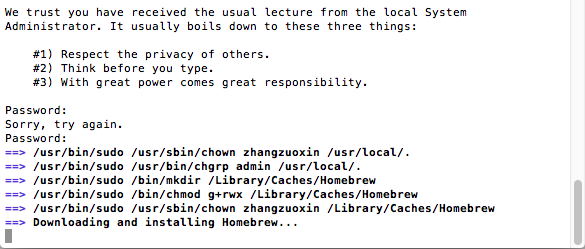
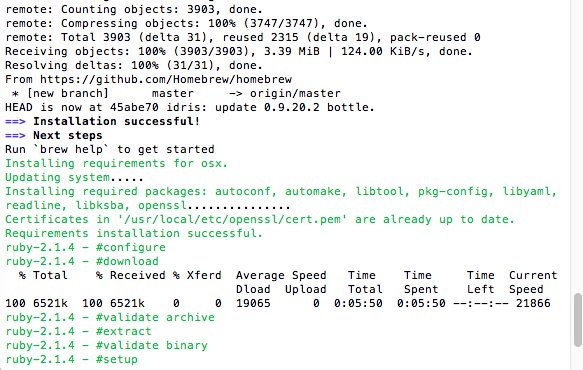

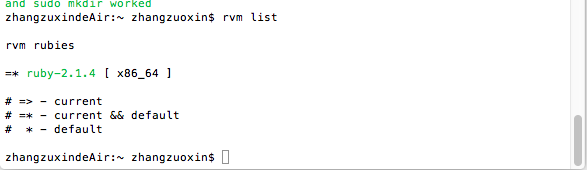
另附:
查询已经安装的ruby
$ rvm list
卸载一个已安装版本
步骤3 - 设置 Ruby 版本
RVM 装好以后,需要执行下面的命令将指定版本的 Ruby 设置为系统默认版本
$ rvm 2.0.0 --default
同样,也可以用其他版本号,前提是你有用 rvm install 安装过那个版本
这个时候你可以测试是否正确
ruby 2.0.0p247 (2013-06-27 revision 41674) [x86_64-darwin13.0.0]
$ gem -v
2.1.6

$ gem source -a https://ruby.taobao.org
要想验证是否替换成功了,可以执行:
$ gem sources -l
正常的输出结果:
CURRENT SOURCES
这时候,你再次在终端中运行:
$ sudo gem install cocoapods
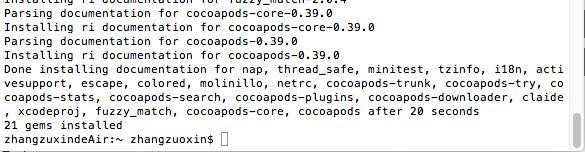
如何使用CocoaPods?
好了,安装好CocoPods之后,接下来就是使用它。所幸,使用CocoPods和安装它一样简单,也是通过一两行命令就可以搞定。
场景1:利用CocoaPods,在项目中导入AFNetworking类库
AFNetworking类库在GitHub地址是:https://github.com/AFNetworking/AFNetworking
为了确定AFNetworking是否支持CocoaPods,可以用CocoaPods的搜索功能验证一下。在终端中输入:
$ pod search AFNetworking
5、需要在工程中创建一个Podfile文件,
使用命令:
$cd /Users/shiyunlei/Desktop/CocoapodsSample(进入工程目录,cd后面的是工程的路径)
然后使用vim编辑Podfile文件,使用命令:
然后紧接着按键盘上的“i”键,变成如下状态,这个时候可以对Podfile文件进行编辑:
$platform:ios, ‘7.0‘

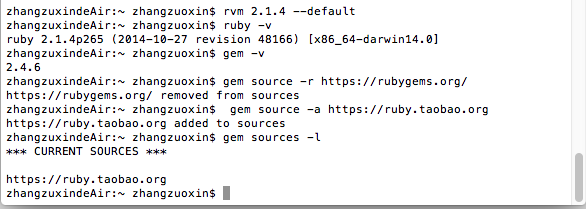





 已为社区贡献1条内容
已为社区贡献1条内容

所有评论(0)